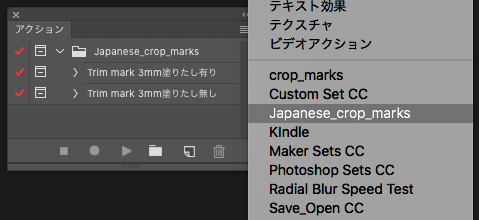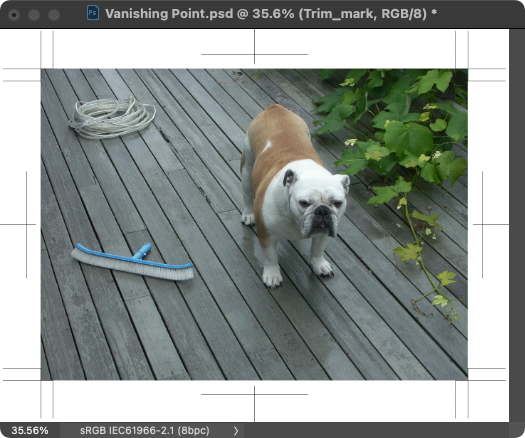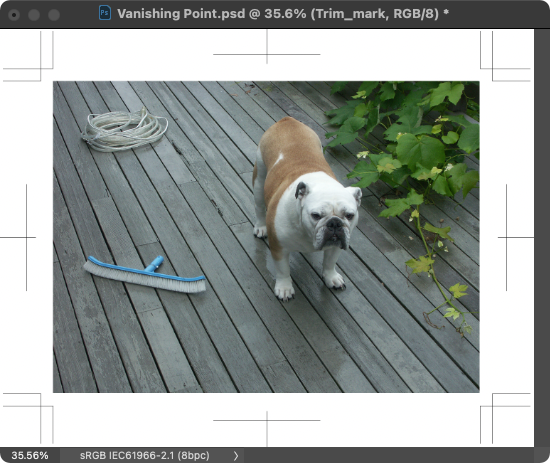- Home
- ホーム
- Photoshop デスクトップ/Mobile/web 版
- ディスカッション
- PhotoshopでIllustratorのようなトリムマークを付けるアクション
- PhotoshopでIllustratorのようなトリムマークを付けるアクション
PhotoshopでIllustratorのようなトリムマークを付けるアクション
リンクをクリップボードにコピー
コピー完了
PhotoshopにはIllustratorのようなトリムマークを付けるメニューは無いの? という事で無いならアクションで...という事で作ってみました。
まあ、普通商業印刷での入稿には必要無いのですが、必要とする方もいらっしゃる様なので...
使い方:「Japanese_crop_marks.atn」をダウンロードし Photoshop の Presets に入れれば、アクションメニューから読み込める様になります。「Trim mark 3mm 塗りたし有り」と「Trim mark 3mm 塗りたし無し」の二つのアクションが有ります。
Mac の場合パスは以下になります。
/Users/User Name/Library/Application Support/Adobe/Adobe Photoshop x/Presets/Actions/
Windows の場合パスは以下になります。
C:\ユーザー\<ユーザー名>\AppData\Roaming\Adobe\Adobe Photoshop x\Adobe Photoshop x Settings
Trim mark 3mm 塗りたし有りの場合は
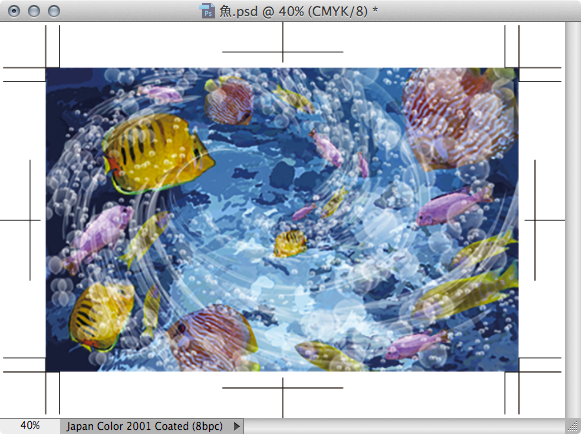
このようなトリムマークを付けてくれます。
Trim mark 3mm 塗りたし無しの場合は
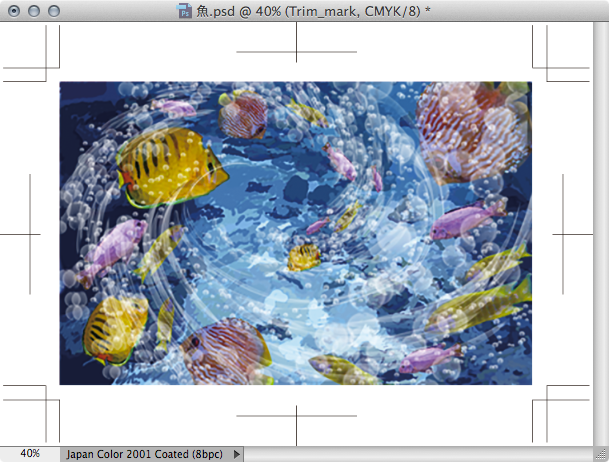
このようなトリムマークになります。
注意:ブラシプリセットに「ハード円ブラシ」が無い場合にはエラーになる事も有ります。
使ってみての感想、質問等お寄せ下さい。
Susumu Iwasaki
リンクをクリップボードにコピー
コピー完了
photoshopCC2018を使っています。とても必要です!とても使いたくて「アクションの読み込み」から開いてみてましたが、「Japanese_crop_marks.atn」が見当たりません。とても使いたいです。
リンクをクリップボードにコピー
コピー完了
ご利用ありがとうございます。Japanese_crop_marks.atn.zip はダウンロードしていただけましたか。
ダウンロードしたら解凍し [Japanese_crop_marks.atn] を以下のパスに移動してください 。
Mac の場合には... /Users/User Name/Library/Application Support/Adobe/Adobe Photoshop --/Presets/Actions/
それでアクションパレットより読み込める様になります。
それでは使ってみてわからない点がありましたら、また質問をお寄せください。
Susumu Iwasaki
リンクをクリップボードにコピー
コピー完了
詳しくご説明いただき、ありがとうございました。
使ってみるのが楽しみです。
トンボがついたらこちらにまた書き込ませていだだきます!
リンクをクリップボードにコピー
コピー完了
これだけではつけられません。
リンクをクリップボードにコピー
コピー完了
また古い投稿を見つけられましたね、説明にある「ハード円ブラシ」はデフォルトブラシの汎用ブラシに場所が変わっています。あらかじめブラシプリセットに読み込んでおいてください。
最新バージョン 22.4.2 でも問題なく動作するはずです。
Trim mark 3mm塗りたし有りの場合(画像は300ppiです)
Trim mark 3mm塗りたし無しの場合(画像は300ppiです)
もしうまく動作しないようなら、どこに問題があるのかお知らせください。
Susumu Iwasaki
リンクをクリップボードにコピー
コピー完了
動作と言っても、デフォルトブラシの汎用ブラシにの場所からして、何が何だかわかりません。
順序よく説明ねがえませんか?
「Japanese_crop_marks.atn」はこの通り入ってますがこの後どういう手順かおしえてください。
リンクをクリップボードにコピー
コピー完了
slik-m氏はAdobeの人間ではなく、あなたと同じく一般のユーザであり、本アクションも善意で無償で公開してくださっているものです。質問の態度に疑問があるので念のため申し上げておきます。
まず、アクションの実行方法はお分かりですね?実行したいアクションを選択して、アクションパネル下部の▶マークを押すだけです。
アクションの中で、今のPhotoshopでは標準で入っていないかもしれないブラシプリセットを使うため、実行前に
1.ウインドウ>ブラシパネルを出し、パネル右肩のパネルメニューをクリックする
2.メニュー内に「レガシーブラシ」があります。選択してください。ブラシパネル内に読み込まれます。この中にハード円ブラシが入っています。触る必要はありません。
以上でアクションを正しく使えるようになります。
Yamonov
リンクをクリップボードにコピー
コピー完了
失礼な言動があった事、すみませんでした。
色々ご親切な説明ありがとうございました。
リンクをクリップボードにコピー
コピー完了
中途半端な説明でわかりません
リンクをクリップボードにコピー
コピー完了
回答されている皆さんは私を含め殆どが一般ユーザーですから、まずその点をお忘れなきように。
そして、現状あなたがどのような手順で処理を進めようとして、どのような問題で先に進めないのかもはっきりとしません。細かな説明を求めるのであれば、まず、ご自身が詳細に説明を行うべきでしょう。このコミュニティはオペレーションサポートではありません。相互に助け合うためにあるものです。
リンクをクリップボードにコピー
コピー完了
Hi all,
Take a look at the following article to move designs between Photoshop and Illustrator for different workflow that suits your design objectives: https://helpx.adobe.com/photoshop/using/move-designs-between-photoshop-illustrator.html
Also, if you are looking to work with Illustrator design in Photoshop? See this: https://helpx.adobe.com/illustrator/using/use-illustrator-artwork-in-photoshop.html
Hope it helps.
Thanks,
Mohit